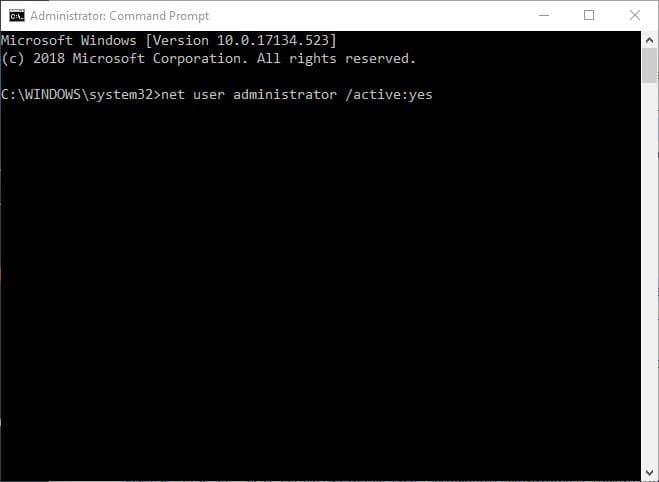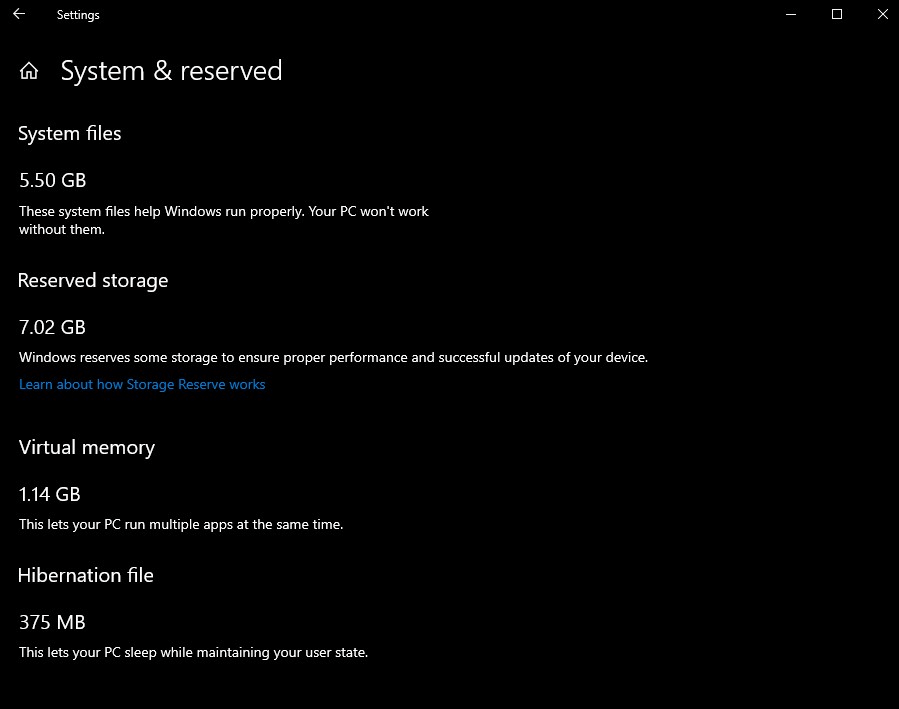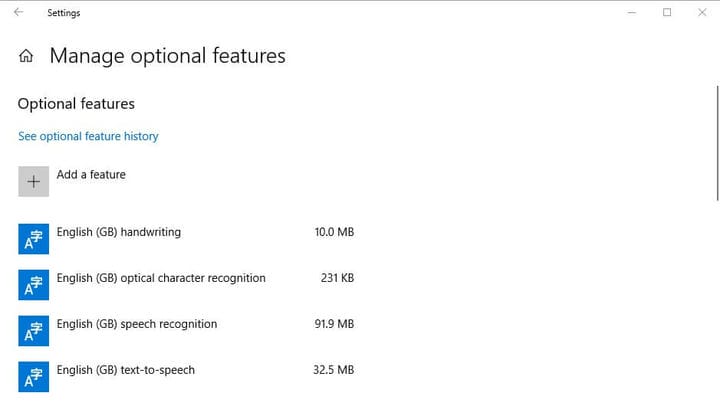Så här aktiverar du reserverad lagring i Windows 10
Den nya funktionen är för närvarande tillgänglig för de användare som kör build-versioner från 18298 till senaste 18312. Så här kan användare aktivera reserverat lagringsutrymme i de versioner av Windows 10 som förhandsgranskningsversion.
Steg för att aktivera reserverad lagring
- Användare måste vara inloggade med ett administratörskonto för att aktivera reserverad lagring. De användare som inte är inloggade på administratörskonton kan aktivera det inbyggda administratörskontot för Windows 10 genom att trycka på Windows-tangenten + X snabbtangent och välja Kommandotolken (Admin).
- Ange sedan ‘nätanvändaradministratör / aktiv: ja’ i kommandotolken och tryck på Enter.
![Så här aktiverar du reserverad lagring i Windows 10]()
- Starta om Windows 10 och välj att logga in med det nya administratörskontot.
- Starta Kör med Windows-tangenten + R-tangentbordsgenväg.
- Ange ‘regedit’ i Run-tillbehöret och klicka på OK- knappen.
- Gå sedan till den här registervägen i registerredigeraren: HKEY_LOCAL_MACHINESOFTWAREMicrosoftWindowsCurrentVersionReserveManager. Användare kan kopiera och klistra in registervägen i registerredigerarens adressfält med snabbtangenterna Ctrl + C och Ctrl + V.
- Klicka på ReserveManager-tangenten till vänster om fönstret.
- Dubbelklicka sedan på DWORD ShippedWithReserves.
- Ange ‘1’ i textrutan Värddata.
- Tryck på OK- knappen för att stänga Redigera DWORD-fönstret.
- Starta om Windows efter att du har redigerat registret.
- Därefter kan användarna se vad det reserverade lagringsbeloppet i appen Inställningar. Klicka på Cortanas typ här för att söka och ange sedan nyckelordet “lagring” i sökrutan.
- Välj Lagring för att öppna appen Inställningar.
- Klicka sedan på Visa fler kategorier, System & reserver och reserverad lagring i appen Inställningar för att öppna den reserverade lagringsinformationen som visas i ögonblicksbilden direkt nedan. Det är ett sätt att aktivera reserverad lagring.
– RELATERAT: Hur man löser minnesläckor i Windows 10
Avinstallera alternativfunktioner för att minska reserverad lagring
I ögonblicksbilden ovan uppgår reserverad lagring till cirka sju GB. Mängden reserverat lagringsutrymme beror delvis på antalet valfria funktioner Windows 10. Således kan borttagning av valfria funktioner minska det reserverade lagringsvärdet. Användare kan avinstallera valfria funktioner enligt följande.
- Öppna Cortana-sökrutan.
- Ange “valfria funktioner” i sökrutan.
- Välj sedan Hantera valfria funktioner för att öppna fönstret som visas direkt nedan.
![Så här aktiverar du reserverad lagring i Windows 10]()
- Välj en listad funktion och klicka på Avinstallera- knappen.
Så reserverad lagring kan komma till nytta för användare med små hårddiskar. 19H1-uppdateringen introducerar reserverad lagring för de flesta användare när den rullar ut under våren 2019. Denna läsning bör hjälpa dig att inaktivera, fördela utrymme eller aktivera reserverad lagring.
RELATERADE BERÄTTELSER FÖR ATT KONTROLLERA:
- Så här fixar du skadad minnesdump effektivt och effektivt
- Lös: ‘Din dator har lite minne’ i Windows 10, 8.1 eller 7
- 5 bästa minnesrengörare för Windows 10 för att öka datorns hastighet